win8系统屏蔽掉优酷视频广告,教你如何屏蔽掉优酷视频广告
- 更新日期:2018-05-01 作者:装机大师 来源:www.heiniu123.com
教你如何屏蔽掉优酷视频广告?我们有空的时候都会在优酷上看看视频,但是在看优酷视频的时候,老是会弹出那些烦人的广告,非常的烦人,希望小编给他们支支招,其实方法很简单,只要在视频的设置中屏蔽掉广告就可以了,那么接下来小编就来给大家演示一下屏蔽掉优酷视频广告的操作步骤。
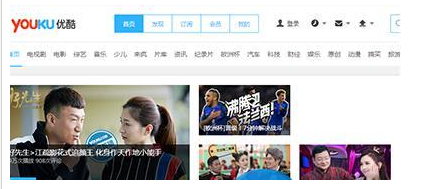
具体如下:
1、去掉广告需要借助一个插件:Adblock:
目前支持该插件的浏览器为:firefox, Chrome, Opera, Android and Internet Explorer
以及国产浏览器:360以及360极速版等,其余的并未进行测试;
2、本次优酷去广告教程以360浏览器极速版为例,打开360浏览器的【工具】;
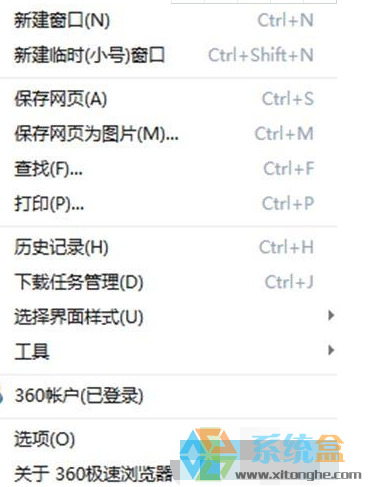
3、选择【工具】 - 管理自定义功能;
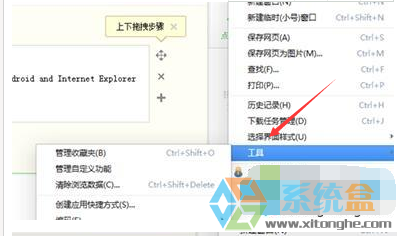
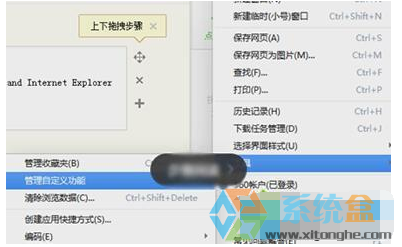
4、添加自定义功能;
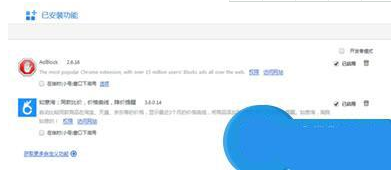
5、在搜索栏中输入:Adblock;
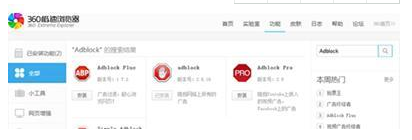
6、选择【Adblock】 进行安装;

7、安装完成之后,直接重启浏览器即可,体验没有广告的生活吧!

以上就是小编今天给大家分享的如何在XP系统中屏蔽掉优酷视频广告的方法,若是你也有同样需求的话,不妨参考本教程操作看看!希望本教程能够给大家带来帮助。